Ако Office не може да бъде активиран в заглавната лента на Office приложения ще покаже съобщение, или Нелицензирано продукт Некомерсиално / Нелицензирано продукт. и по-голямата част от Office функционалност ще бъде деактивирана. За да възстановите всички офис функции, е необходимо да се реши проблема, което не позволява активиране.
Щракнете върху бутона Изтегли по-долу.
В долната част на прозореца, щракнете върху бутона Save браузър.
В следващия прозорец с зареждането на съобщение officeact.diagcab приключи, щракнете върху бутона Open.
Започнете отстраняването на проблемите, свързани с активиране. Натиснете Next и следвайте инструкциите.
В долната част на прозореца на браузъра, щракнете върху бутона Open. officeact.diagcab за отваряне на файла.
Ако файлът не се отваря автоматично, а след това щракнете върху Запиши> Open Folder. и след това щракнете двукратно върху файла (името трябва да започне на officeact.diagcab), за да стартирате прости поправки.
Започнете отстраняването на проблемите, свързани с активиране. Натиснете Next и следвайте инструкциите.
В долния ляв ъгъл, изберете officeact.diagcab файл. и след това от падащия списък изберете Показване в папката.
Кликнете два пъти върху изтегления файл officeact.diagcab. За да започнете лесно решение.
Започнете отстраняването на проблемите, свързани с активиране. Натиснете Next и следвайте инструкциите.
Изберете Запазване на файла. и след това щракнете върху OK.
В горния десен ъгъл на прозореца на браузъра, кликнете върху Показване на всички изтегляния. В "Библиотека", изберете Изтегляне> officeact.diagcab. и след това кликнете върху иконата на папка. Кликнете два пъти върху officeact.diagcab на файла.
Започнете отстраняването на проблемите, свързани с активиране. Натиснете Next и следвайте инструкциите.
грешки Trouble тип "Нелицензирано продукти"
За да отворите контролния панел, щракнете с десния бутон върху бутона Start (долния ляв ъгъл) и след това върху Контролен панел.
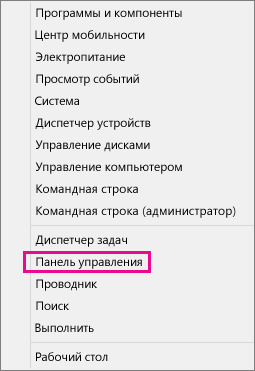
Направете едно от следните неща:
По мнението на големи икони или малки икони, изберете охрана и поддръжка, и щракнете върху стрелката надолу до Security.
Ако Windows открие антивирусна програма, вие ще го видите в списъка на защита от вируси.
За да отворите контролния панел, щракнете с десния бутон върху бутона Start (долния ляв ъгъл) и след това върху Контролен панел.
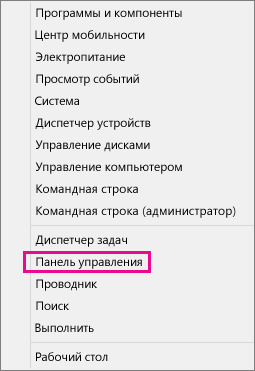
Направете едно от следните неща:
По мнението на големи икони или малки икони, изберете Център за поддръжка и щракнете върху стрелката надолу до Security.
Ако Windows открие антивирусна програма, вие ще го видите в списъка на защита от вируси.
За да отворите контролния панел, натиснете бутона Start (долния ляв ъгъл) и след това върху Контролен панел.
Направете едно от следните неща:
По мнението на големи икони или малки икони, изберете Център за поддръжка и щракнете върху стрелката надолу до Security.
Ако Windows открие антивирусна програма, вие ще го видите в списъка на защита от вируси.
Проверете настройките за прокси сървър
Ако използвате устройството, както у дома и на работното място, опитайте да изключите прокси настройките в Microsoft Edge или Internet Explorer, преди да инсталирате Office. Ако използвате друг браузър, моля, обърнете се към раздел Помощ, за да научите как да се деактивира настройките за прокси сървър.
Щракнете върху бутона Start (долния ляв ъгъл) и изберете Опции.
Изберете Мрежа и интернет. в ляво, отидете в дъното на избора си, а след това върху Proxy.
В групата на автоматичното конфигуриране на прокси сървъра, извършване на автоматично откриване на параметрите се използва конфигурация скрипт или чрез преместване на плъзгача на позиция Вкл. или Изключено.
Под Настройки за прокси можете да изберете ръчно прокси сървър. Като правило, това е изключено, така че ако се преведат на плъзгача на позиция Вкл .. Не забравяйте да кликнете върху бутона Save. Ако тя е изключен преди да го включите, като направите необходимото действие, не забравяйте да се върнете плъзгача в положение изключено. ,
Internet Explorer 7, 8, 9, 10 или 11
В Internet Explorer, щракнете върху Service (горния десен ъгъл)> Properties браузър.
Кликнете върху раздела Връзки и натиснете LAN Settings.
В прокси сървъра, махнете отметката от "Използвайте прокси сървър за вашата локална мрежа (не се отнася за комутируема или VPN-връзки)."
Натиснете Apply и OK. за да запазите промените. Рестартирайте компютъра.
Свързване към интернет
Проверка на състоянието на абонамент за Office 365 Home, Office 365 Лична или Office 365 за студенти
Затворете всички програми на Office.
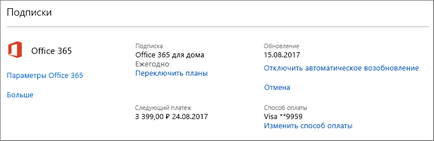
Ако абонаментът ви е изтекъл, поднови го използвате инструкциите в статията подновяване на абонамент за Office 365 за домашна употреба.
След разширяването на абонамент, можете да пуснете отново изисква прилагането Office.
Проверка на инсталационен пакет Office съответствие с плана си
Уверете се, че сте инсталирали офис пакет, който е свързан с вашия абонамент за Office 365 Home, Office 365 Лична или Office 365 за студенти.
Проверете дали компютърът ви е в инсталацията на секцията Информация Set.
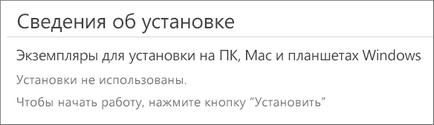
Ако не е там, а след това щракнете върху Инсталирай. да инсталирате Office и да получите валиден лиценз за тази сметка.
Деактивирането на Office 365 системи за дома, лична употреба или учене
Ако надвишава броя на инсталираните случаи, поддържани от вашия абонамент за Office 365, можете да деактивирате инсталираните инстанция на Office, който вече не се използва за инсталиране на офис на друго устройство.
Кликнете върху Инсталиране>.
В раздела за информация за настройките, щракнете върху Деактивиране инсталация. да забраните на Службата, копие от който вече не се използва.
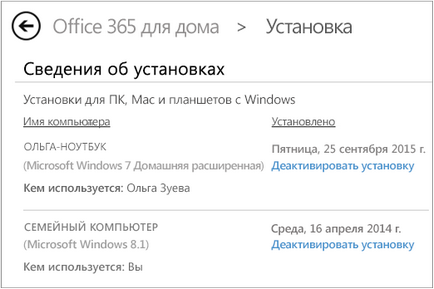
След изключване на инсталираното копие на Office, можете да видите и отпечатате документите на това устройство, но не можете да създадете или да ги редактирате. Office ще информира за това как да забраните инстанция, с помощта на съобщения за грешки, свързани с нелицензиран продукт. Ако искате да използвате Office на това устройство, този случай ще трябва да се активира отново, като влезете в профила си, за да Office 365, когато бъдете подканени.
Свързване към интернет
Стартирайте Асистент за подкрепа и възстановяване (Office 365 за бизнес)
Office 365 за бизнес потребители да изтеглите асистент за подпомагане и възстановяване на Office 365. която ви позволява да разрешите проблеми с активирането. Ако този инструмент няма да реши проблема, следвайте инструкциите по-долу.
Деактивирането на инсталираното копие на Office 365 за бизнес
Ако надвишава броя на инсталираните случаи, поддържани от вашия абонамент за Office 365, можете да деактивирате инсталираните инстанция на Office, който вече не се използва за инсталиране на офис на друго устройство.
На статут плочка например върху Управление на настройките.
В състоянието на Например, щракнете върху Забрани. да забраните на Службата, копие от който вече не се използва.
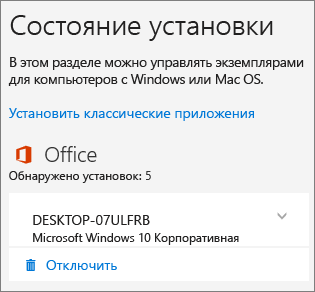
След изключване на инсталираното копие на Office, можете да видите и отпечатате документите на това устройство, но не можете да създадете или да ги редактирате. Office ще информира за това как да забраните инстанция, с помощта на съобщения за грешки, свързани с нелицензиран продукт. Ако искате да използвате Office на това устройство, този случай ще трябва да се активира отново, като влезете в профила си, за да Office 365, когато бъдете подканени.
Ремонт на офис
Свързани статии
